前端标签
样例:
<!DOCTYPE HTML>
<html>
<head>
<meta charset="utf-8"/> <!--设置编码规则 -->
<title>前端标签</title> <!-- 标题-->
</head>
<body>
<!-- 实体部分-->
</body>
</html>
常用标签
1. 标题标签:
<h1>标题标签</h1>
<h2>标题标签</h2>
<h3>标题标签</h3>
<h4>标题标签</h4>
<h5>标题标签</h5>
<h6>标题标签</h6>
例:
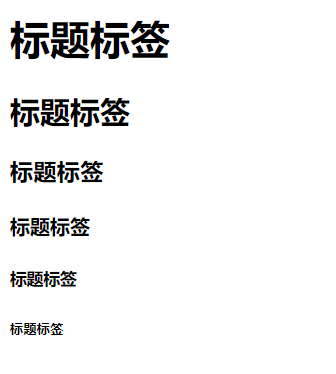
2. p标签
<p>这是段落标签</p>
<p>这是段落标签</p>
3. span标签
<!--横着布局的文本标签-->
<span>span</span>
<span>span</span>
<span>span</span>
例:横向输出

4. div标签
作用:竖像布局的文本标签,一个div里可以单独设置属性
<div>div1</div>
<div>div2</div>
<div>div3</div>
<div>div4</div>
<div>div5</div>
例:
5. br 和 hr 标签
br : 换行标签
hr :分割线标签
<br>
<hr>
6. a标签
超链接标签:打开当前文件路径下的gs.html文件
<a href="gs.html" target="_blank" >超链接</a>
注意:
target属性—> 当target="_blank",超链接打开新的页面
—> 当target="_self ",超链接打开当前页面
href是设置资源路径,target 资源打开窗口的方式,可以指定自定义窗口打开
相对路径和绝对路径:
相对路径:访问资源方与被访问资源方的关系即为相对路径
绝对路径:以系统的根目录开始访问的路径

例如:从根目录开始的文件夹A的 绝对路径为:C:/Users/ZHANG/Desktop/笔记/文件夹A
a.png相对于文件夹A的 “相对路径” 为:/文件夹A/文件夹B/
a.png相对于文件夹A的 “绝对路径” 为:C:/Users/ZHANG/Desktop/笔记/文件夹A/文件夹B/
7. 图片标签img
<img src="images/2.png" width="300">
注意:src中的路径既可以用绝对路径也可以相对路径,也可以设置图片高度和宽度。

8. 列表标签
ul:无序列表
ol:有序列表
<ul>
<li>新闻1</li>
<li>新闻1</li>
<li>新闻1</li>
<li>新闻1</li>
<li>新闻1</li>
</ul>
<ol type="a" start="2">
<li>新闻1</li>
<li>新闻1</li>
<li>新闻1</li>
<li>新闻1</li>
<li>新闻1</li>
</ol>

注意:在有序列表中,可以用type设置序号,也可以用start设置起始序号
9. 表格标签table
注:border边框宽度为1px,
cellpadding单元格占填充占20
cellspacing="0"变宽的单元格之间的距离为0,如果没设为0,则出现这样–>

<table border="1" width="500" cellpadding="20" cellspacing="0">
<tr>
<th>姓名</th>
<th>年龄</th>
<th>性别</th>
</tr>
<tr>
<td rowspan="2">张三</td>
<td colspan="2">28</td>
</tr>
<tr>
<td>18</td>
<td>女</td>
</tr>
<tr>
<td>李四</td>
<td>29</td>
<td>男</td>
</tr>
<tr>
<td>李花</td>
<td colspan="2">21</td>
</tr>
</table>
**注意:**rowspan=“2” :张三合并两个纵向单元格

colspan=“2” :28合并两个横向单元格

10. iframe框架
作用:可以把其他网页提取到此网页中,可以设置显示提取到的网页款的大小及位置
<iframe src="http://wxy.hbu.cn/" width="100%" height="500px" frameborder="0">导入网页</iframe>
src :导入的url,网址名称
width,height:宽度和高度
frameborder=“0” :属性规定是否显示 iframe 周围的边框
例如:导入网页

11. 文本框input
单行文本框: <input type="text"><br><br>
密码框: <input type="password"><br><br>
单选框: 男:<input type="radio" name="sex1">
女:<input type="radio" name="sex1"><br><br>
单选框: 梨:<input type="radio" name="ruit">
苹果:<input type="radio" name="ruit"><br><br>
复选框:足球:<input type="checkbox" >
篮球:<input type="checkbox" ><br><br>
示例:

12. 文件选择器
文件选择器:<input type="file">

13.颜色选择器
颜色选择器:<input type="color">

14. 选择日期标签
日期: <input type="date"><br><br>
日期时间选择器: <input type="datetime-local"><br><br>
周选择器 <input type="week"><br><br>

注:可以选择对应操作
15. 下拉框
下拉框
<select>
<option>语文</option>
<option>数学</option>
<option>英文</option>
</select><br><br>

16. 多行文本域
多行文本域:
<textarea rows="40" cols="100"></textarea>
<input type="submit" value="ok">
<input type="reset" value="reset">
<input type="button" value="an">

注意:文本域长和宽可以自己设置,可以设置提交按钮和自定义按钮
rows=“40” cols="100 ,代表长和宽的文字个数,当文字个数填充满后纵向超过设定的值后将会出现滑动条。
17. iframe充当导航栏
例如:在iframe框架中显示各个文件,结合超文本标签,设置name值,将iframe中的name属性值和a标签的值设为同一个值,可以实现各文件展示
<a href="gs.html" target="gs" >个人中心</a>
<a href="content.html" target="gs" >内容管理</a>
<a href="back.html" target="gs" >回收站</a>
<a href="channel.html" target="gs" >栏目管理</a>
<iframe src="gs.html" width="100%" height="500px" frameborder="0" name="gs"></iframe>
例如:点击不同超文本,提取不同的文件内容



18. a标签实现页面跳转
首先:先设置描点,相当于目录
可以把描点设置在任意位置,
position:fixed 固定在页面上,不随着浏览器页面的滑动而移动
right:10px;bottom:300px; 靠右,位于底部300px单位处(也可以自己随机设置)
**注意:**name和 href 里面的属性可以自己设置
<!--跳转到锚点-->
<div style="position:fixed;right:10px;bottom:300px;">
<ul>
<li><a href="#bt" >跳转标题标签</a></li>
<li><a href="#zj" >跳转到中间</a></li>
<li><a href="#wb" >跳转到尾部</a></li>
</ul>
</div>
<!--在每个位置配置a标签,a标签里面的属性name的值与herf里面的值相同-->
<!--放在对应位置-->
<h1><a name="bt">标题位置</a></h1> 标题标签放开头
<h1><a name="zj">中间位置</a></h1> 中间
<h1><a name="wb">尾部</h1> 尾部
跳转到尾部:

跳转到首部:
<li><a href="#zj" >跳转到中间</a></li>
<li><a href="#wb" >跳转到尾部</a></li>
</ul>
</div>
标题位置
标题标签放开头中间位置
中间尾部
尾部 ```跳转到尾部:
[外链图片转存中…(img-3vIZgzJj-1647962321077)]
跳转到首部:






















 109
109

 被折叠的 条评论
为什么被折叠?
被折叠的 条评论
为什么被折叠?








